Configurar Outlook 2007
Para enviar y recibir correos electrónicos utilizando Microsoft Outlook 2007, debe configurar su cuenta como se describe a continuación:
Inicie Microsoft Outlook 2007. Haga clic en el menú Herramientas y seleccione Configuración de la cuenta ...
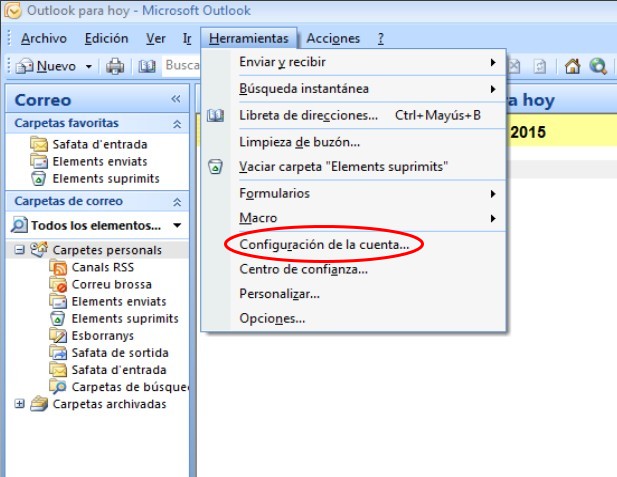
En la pestaña Correo electrónico, haga clic en Nuevo ...
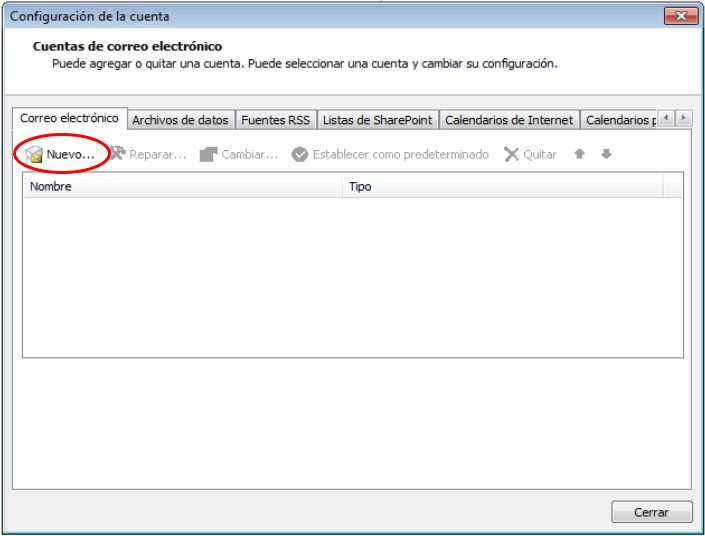
Rellene todos los campos necesarios para incluir la siguiente información:
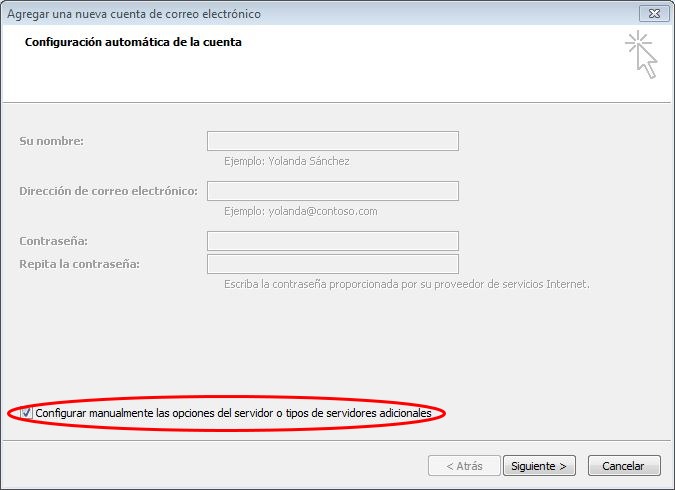
Su nombre: Ingrese su nombre como desea que aparezca en el campo De: de los mensajes salientes.
Dirección de correo electrónico: Ingrese su dirección de correo electrónico completa (usuario@sombredominio.com).
Contraseña: Ingrese su contraseña de correo electrónico.
Configure manualmente las configuraciones del servidor o tipos de servidores adicionales: seleccione esta casilla de verificación y haga clic en Siguiente.
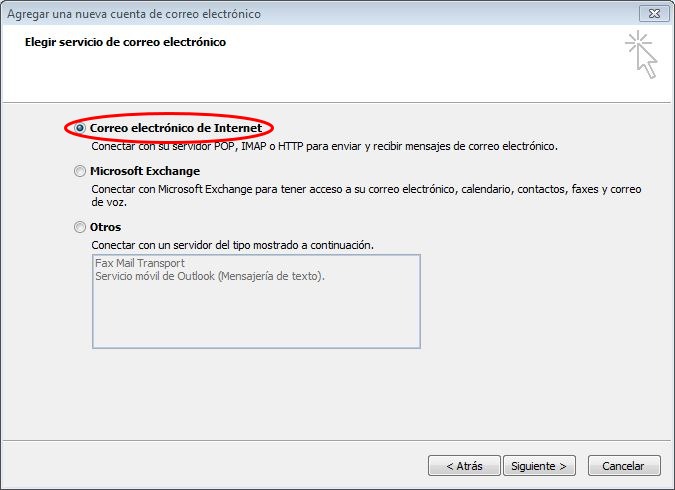
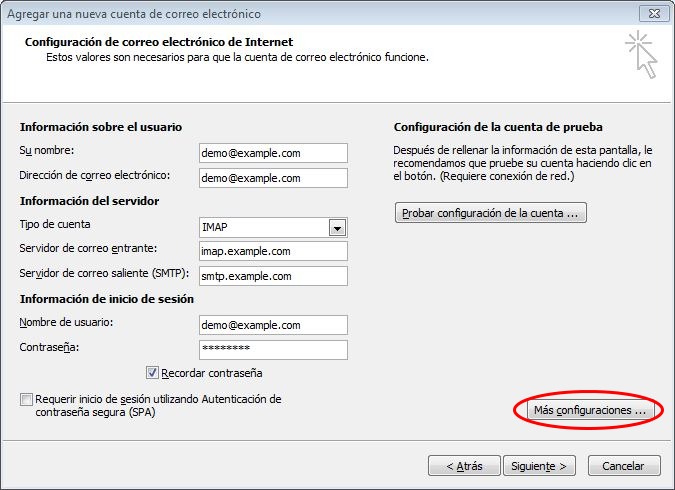
Cuando se le solicite Elegir servicio de correo electrónico, seleccione Correo electrónico de Internet para conectarse a su servidor POP, IMAP para enviar y recibir mensajes de correo electrónico. Haga clic en Siguiente.
En el cuadro de diálogo Configuración de correo electrónico de Internet, verifique su información de usuario e ingrese los siguientes detalles adicionales:
información del servidor
Tipo de cuenta: Seleccione POP3 o IMAP
Servidor de correo entrante y saliente: esa informacion fue enviada por email cuando activo su servicio
Tipo de cuenta: POP
Servidor de correo entrante: mail..su-dominio.com
Servidor de correo saliente: mail.su-dominio.com
Tipo de cuenta: IMAP
Servidor de correo entrante: imap.su-dominio.com (por ejemplo: imap.su-dominio.com)
Servidor de correo saliente: mail.su-dominio.com
Información de inicio de sesión
Nombre de usuario: ingrese su nombre de usuario completo (igual que su dirección de correo electrónico)
Contraseña: Ingrese su contraseña de correo electrónico
Requerir inicio de sesión utilizando la autenticación de contraseña segura (SPA): deje esta opción sin marcar.
Haga clic en Más configuraciones
No usar conexion Segura o SSL.
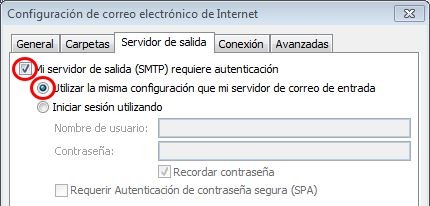
... y seleccione Servidor saliente
Marque la casilla junto a Mi servidor de salida (SMTP) requiere autenticación y asegúrese de que la opción Usar la misma configuración que mi servidor de correo entrante esté seleccionada.
Haga clic en Aceptar y luego en Siguiente
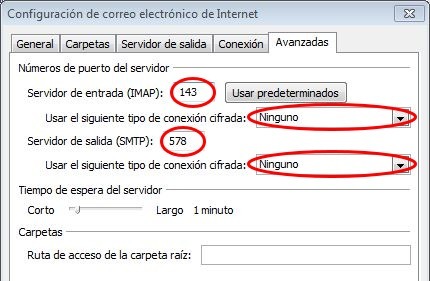
IMPORTANTE
Por lo general, el puerto utilizado para el Servidor de correo saliente / Servicio SMTP es 25. Sin embargo, puede haber una situación en la que su ISP esté bloqueando el uso del puerto 25 para el servicio SMTP. Muchos ISP bloquean el puerto 25 para minimizar la cantidad de spam enviado a través de su red. Si tiene problemas para enviar correos electrónicos utilizando el puerto predeterminado 25, puede confirmar con su ISP si el puerto 25 está efectivamente bloqueado por ellos.
Para evitar esto, puede usar un puerto 587 alternativo para enviar correos si el puerto 25 está bloqueado. Así es cómo:
a) En el menú Herramientas, seleccione Opciones -> Configurar correo y haga clic en Cuentas de correo electrónico
b) Seleccione su cuenta y haga clic en Cambiar encima de la lista de cuentas
c) Haga clic en Más configuraciones y luego en la pestaña Avanzado
d) En el campo Servidor de salida (SMTP), reemplace el número de puerto predeterminado 25 con el número de puerto alternativo 587
e) Haga clic en Aceptar -> Siguiente -> Finalizar -> Cerrar y luego Aceptar para guardar los cambios
Eso es todo, tu cuenta ha sido configurada! Al hacer clic en Enviar / Recibir, Outlook 2007 descargará todo su correo electrónico.




